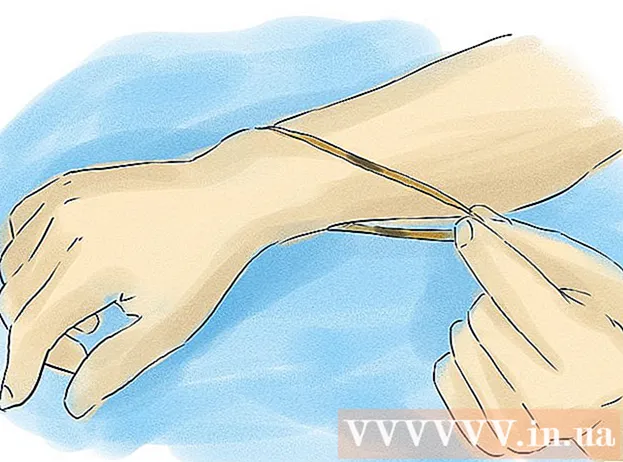Автор:
Gregory Harris
Жасалған Күн:
9 Сәуір 2021
Жаңарту Күні:
1 Шілде 2024

Мазмұны
- Қадамдар
- 3 бөліктің 1 бөлігі: Google іздеу тарихын тазарту
- 3 бөліктің 2 бөлігі: Bing іздеу тарихын тазарту
- 3 бөліктің 3 бөлігі: браузерлерде тазарту
Сіз жаңа іздеу терминін енгізген кезде қажетсіз немесе ыңғайсыз сөздер / сөз тіркестерін аласыз ба? Google және Bing іздеу нәтижелерін жылдамдату үшін алдыңғы іздеулерді сақтайды; браузерлер өрістерге / жолдарға енгізілген ақпаратты, сонымен қатар кірілген беттердің тарихын сақтайды. Мұның бәрі сіздің отбасы мүшелері немесе достарыңыз экранға қараған кезде жағымсыз тосынсыйларға әкелуі мүмкін. Кеш болмай тұрып іздеу тарихын тазалаңыз.
Қадамдар
3 бөліктің 1 бөлігі: Google іздеу тарихын тазарту
 1 Google тарихы бетін ашыңыз. Іздеу тарихы сіздің Google есептік жазбаңызбен байланысты. History.google.com сайтын ашу арқылы іздеу тарихын көруге болады.
1 Google тарихы бетін ашыңыз. Іздеу тарихы сіздің Google есептік жазбаңызбен байланысты. History.google.com сайтын ашу арқылы іздеу тарихын көруге болады. - Сізден Google есептік жазбасының құпия сөзін қайта енгізу сұралады (Google есептік жазбаңызға кірген болсаңыз да).
 2 Жеке жазбаларды жою. Іздеу журналының бетіне бірінші рет кіргенде, соңғы бірнеше күндегі іздеулер тізімін көресіз. Әр жойылатын жазбаның жанындағы құсбелгіні қойыңыз, содан кейін «Элементтерді жою» түймесін басыңыз.
2 Жеке жазбаларды жою. Іздеу журналының бетіне бірінші рет кіргенде, соңғы бірнеше күндегі іздеулер тізімін көресіз. Әр жойылатын жазбаның жанындағы құсбелгіні қойыңыз, содан кейін «Элементтерді жою» түймесін басыңыз.  3 Іздеу тарихын толығымен жойыңыз. Ол үшін оқиға бетінің оң жақ жоғарғы бұрышындағы редуктор тәрізді белгішені нұқыңыз. Мәзірден «Параметрлер» таңдаңыз. Мәтінде «бәрін жою» сілтемесін нұқыңыз. Іздеу тарихының толық жойылуын растауды сұрайтын терезе ашылады.
3 Іздеу тарихын толығымен жойыңыз. Ол үшін оқиға бетінің оң жақ жоғарғы бұрышындағы редуктор тәрізді белгішені нұқыңыз. Мәзірден «Параметрлер» таңдаңыз. Мәтінде «бәрін жою» сілтемесін нұқыңыз. Іздеу тарихының толық жойылуын растауды сұрайтын терезе ашылады. - Google іздеу нәтижелерін көрсетуді реттеу үшін пайдаланылатын іздеу тарихын толығымен жоюды ұсынбайды.
 4 Іздеу тарихын өшіру. Параметрлердегі «Өшіру» түймесін басу арқылы іздеу тарихын сақтауды өшіруге болады. Алайда, бұл Google Now және басқа Google өнімдерінің жұмысына әсер етеді.
4 Іздеу тарихын өшіру. Параметрлердегі «Өшіру» түймесін басу арқылы іздеу тарихын сақтауды өшіруге болады. Алайда, бұл Google Now және басқа Google өнімдерінің жұмысына әсер етеді.
3 бөліктің 2 бөлігі: Bing іздеу тарихын тазарту
 1 Bing басты бетін ашыңыз. Microsoft тіркелгісіне кіріңіз. Ол үшін экранның жоғарғы оң жақ бұрышындағы «Кіру» түймесін басыңыз.
1 Bing басты бетін ашыңыз. Microsoft тіркелгісіне кіріңіз. Ол үшін экранның жоғарғы оң жақ бұрышындағы «Кіру» түймесін басыңыз.  2 Экранның жоғарғы жағындағы мәзірден «Іздеу тарихын» басыңыз.
2 Экранның жоғарғы жағындағы мәзірден «Іздеу тарихын» басыңыз. 3 Жеке іздеуді жою. Мұны істеу үшін тінтуірді жойғыңыз келетін іздеу терминінің үстіне апарыңыз және «X» түймесін басыңыз.
3 Жеке іздеуді жою. Мұны істеу үшін тінтуірді жойғыңыз келетін іздеу терминінің үстіне апарыңыз және «X» түймесін басыңыз.  4 Іздеу тарихын толығымен жойыңыз. Ол үшін соңғы іздеулер тізімінің оң жағындағы «Барлығын өшіру» түймесін басыңыз. Іздеу тарихының толық жойылуын растауды сұрайтын терезе ашылады.
4 Іздеу тарихын толығымен жойыңыз. Ол үшін соңғы іздеулер тізімінің оң жағындағы «Барлығын өшіру» түймесін басыңыз. Іздеу тарихының толық жойылуын растауды сұрайтын терезе ашылады.  5 Іздеу тарихын өшіру. Ол үшін соңғы іздеулер тізімінің оң жағындағы «Өшіру» түймесін басыңыз.
5 Іздеу тарихын өшіру. Ол үшін соңғы іздеулер тізімінің оң жағындағы «Өшіру» түймесін басыңыз.
3 бөліктің 3 бөлігі: браузерлерде тазарту
 1 Автотолтыруды тазалаңыз. Internet Explorer жылдам кіруді қамтамасыз ету үшін алдыңғы іздеулер мен арнайы жолдарға / өрістерге енгізілген ақпаратты сақтайды. Бұл деректер іздеу тарихынан бөлек сақталады, сондықтан оны да жойыңыз. Internet Explorer -де автотолтыруды өшіру туралы нұсқаулықты іздеңіз.
1 Автотолтыруды тазалаңыз. Internet Explorer жылдам кіруді қамтамасыз ету үшін алдыңғы іздеулер мен арнайы жолдарға / өрістерге енгізілген ақпаратты сақтайды. Бұл деректер іздеу тарихынан бөлек сақталады, сондықтан оны да жойыңыз. Internet Explorer -де автотолтыруды өшіру туралы нұсқаулықты іздеңіз.  2 Шолу тарихын жойыңыз. Шолу тарихы мен іздеу тарихы - бұл екі бөлек нәрсе. Сіздің шолу тарихыңыз - сіз кірген барлық сайттардың тізімі. Бұл тізім компьютерде сақталады және оны оңай жоюға болады. Ол үшін осы мақаланы оқыңыз.
2 Шолу тарихын жойыңыз. Шолу тарихы мен іздеу тарихы - бұл екі бөлек нәрсе. Сіздің шолу тарихыңыз - сіз кірген барлық сайттардың тізімі. Бұл тізім компьютерде сақталады және оны оңай жоюға болады. Ол үшін осы мақаланы оқыңыз.